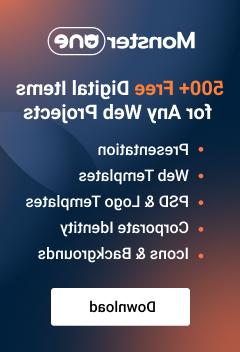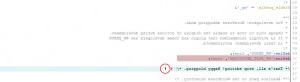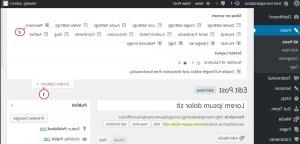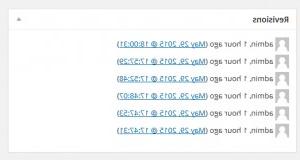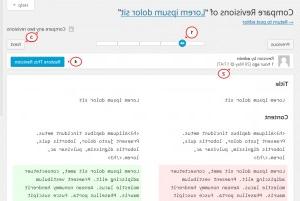- Web templates
- E-commerce Templates
- CMS & Blog Templates
- Facebook Templates
- Website Builders
WordPress. 如何恢复在帖子/页面中所做的最后更改(修订管理)
January 3, 2020
在本教程中,您将学习如何恢复WordPress帖子中的最后更改.
WordPress. 如何恢复在帖子/页面中所做的最后更改(修订管理)
WordPress有一个内置功能,允许您撤销更改并返回到帖子的早期版本. This feature is called Revisions or Post Revisions.
在写帖子的时候,我们大多数人都会犯错误. 有时你甚至希望自己没有删掉之前写的东西. 修订允许您回到过去并撤销任何更改.
Enable Revisions
默认情况下,每个WordPress站点都禁用了版本. To enable revisions, open wp-config.php located in your WordPress root directory via FTP or File Manager in the Hosting Control Panel 并在注释“就是这样,停止编辑”之前添加以下代码! Happy blogging" (app. line 72):
define('WP_POST_REVISIONS', true );
不要忘记在文件中保存更改.
Manage Revisions
要还原在帖子中所做的最后更改,您应该执行以下步骤:
-
在WordPress管理面板中打开所需的帖子.
-
In the top right corner in the post editor click Screen Options tab and check Revisions option (see the screenshot below):
的列表中可以看到所有帖子更新的列表 Revisions section that will appear in the post editor:
-
Click any revision 从列表中,你将被重定向到修订 editor:
-
The post revision screen will show you the latest revision of the post with scrollbar on the top. 滑动滚动条上的按钮将带您到帖子的不同版本. Changes made in each revision 会用绿色和粉色突出显示吗.
-
在顶部,您可以看到进行这些更改的用户、时间和其他信息. WordPress will also let you know if a revision is an autosave or a draft.
-
You can also use Next and Previous 用于移动修改或检查的按钮 Compare any two revisions option.
-
To restore a revision, simply click Restore This Revision or Restore This Autosave button. WordPress will restore the selected revision as your current post revision and you can then save it as a draft or publish.
-
This is the end of the tutorial. 现在你知道了如何管理修订和恢复在WordPress帖子中所做的最后更改.
请随时查看下面的详细视频教程:
WordPress. 如何恢复在帖子/页面中所做的最后更改(修订管理)
As you can see, revision 管理并不像乍一看那么具有挑战性. 它甚至不需要任何广泛的技能或技术知识来恢复帖子中的最后更改. 虽然,如果你不想花太多时间在 revision 管理方面,你可能需要专业人士的帮助. Here’s where WordPress Website Maintenance & Support from Templateog体育首页 comes in handy. 所有您需要做的是委托专家网站管理只是订阅服务,并按照下面的步骤.- 在基本计划和高级计划之间选择一个合适的计划. 第一个包包含旨在保持站点更新的基本活动集, safe, and competitive. 而高级计划则是对基本套餐的补充,并提供专业的推广协助, optimization, and website protection. Besides, 你也可以选择订阅的付费方式, either monthly or annually. 请注意,使用年度定价计划,您将获得2个月的免费维护服务.
- 一旦您选择了合适的软件包,我们的支持团队就会与您联系. 确保提供所有请求的信息,包括管理员访问权限,并指定您的需求和业务首选项.
- 一旦我们进入,我们就开始维护你的 website,支持和定制它,以确保它是可访问的,不暴露于任何风险.
那些不确定哪个计划是正确的人可以考虑比较 chart 这涵盖了两个包的亮点.

| Features | Essential $39 / mo or $389 / year | Premium $69 / mo or $689 / year |
| Performance Check & Optimization | + | + |
| Monthly Speed Optimization | – | + |
| SEO Consultancy and Basic Setup | – | + |
| Security Protection | – | + |
| 24/7 Uptime Monitoring | + | + |
| Daily Backups | + | + |
| Proactive WordPress Engine & Plugin Updates | + | + |
| Emergency Care | + | + |
| Developer’s Hours | – | 3 hours |
| WooCommerce Support | – | + |
| Discount for Customization Services | 10% | 20% |
| 24/7 Live Chat & Ticket Support | + | + |
| All-important Plugins Bundle | – | + |
| Weekly Debugging | + | + |
| Monthly Activity Reports | + | + |
| Hosting with InMotion | + | + |
| Theme Installation | – | + |
| Database Optimization | + | + |
| Site Improvement Suggestions | + | + |
| Google Analytics Integration | – | + |
| Phone / Remote Technical Support | – | + |
| Site Transfer | – | + |
- Wants to launch a website or update the existing one.
- 管理基于wp的项目,但没有足够的技能完全独立完成.
- 超级忙于管理其他业务流程吗.
- 希望运行博客,发布帖子,并恢复在帖子或页面中所做的最后更改.
- 要确保网站是最新的,并得到充分保护.
- Assistance with picking the right hosting 提供程序、安装主题和修改上的内容 website.
- WooCommerce support.
- 免费提供全天候支持和紧急护理.
- Comparatively affordable price.
- 安全的网上支付系统,避免信息被盗.
- 如对订阅服务不满意,可随时取消.
- 14-day money-back guarantee.
这只是WP维护服务带来的所有优势中的一小部分. 订阅后你可以找到更多.